時間:2017-07-04 來源:互聯網 瀏覽量:
今天給大家帶來怎麼解決電腦出現,“找不到服務器或DNS錯誤”。,解決電腦出現,“找不到服務器或DNS錯誤”的步驟是什麼,讓您輕鬆解決問題。
用路由器的朋友是不是經常會遇到打開瀏覽器顯示“找不到服務器或DNS錯誤”的提示而上不了網呢,筆者最近也老是遇到這樣的情況,幾經折騰之後終於學會如何處理這類問題,下麵就讓我詳細介紹一下吧。具體方法如下:
1以XP係統為例,打開網上鄰居,在左邊“網絡任務”一欄裏打開查看“查看網絡連接”,在打開的窗口中選擇“本地連接”單機鼠標右鍵選擇“屬性”,在新打開的窗口中選擇“TCP/IP協議”然後點擊“屬性”按鈕。
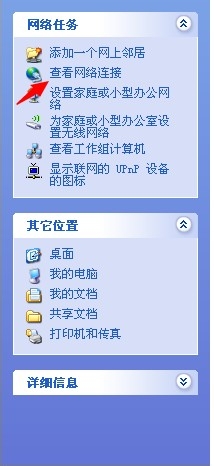
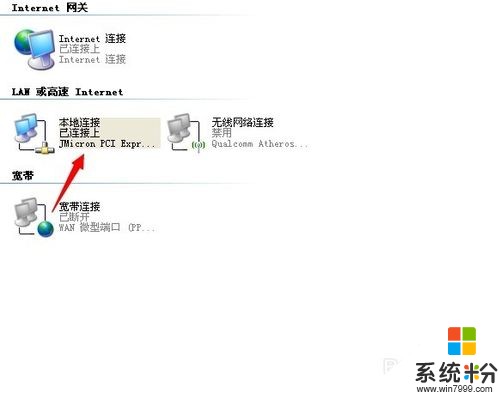
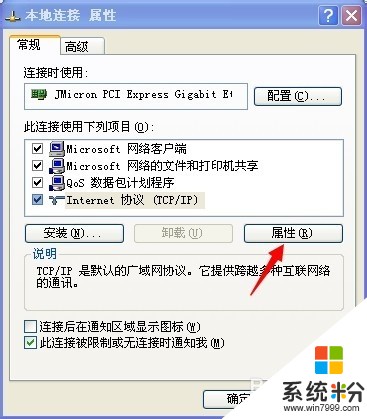 2
2在公用路由器時,我們的電腦之所以有時候會出現“找不到服務器或DNS錯誤”此類問題,是因為同一個路由器上的電腦之間都是自動獲取IP地址的,有時會選到相同的IP地址,兩台電腦相互衝突,就會出現有一台或是多台上不了網的情況,我們隻要把所有電腦的IP地址都改為靜態而互不相同的就不會再發生這種問題了。
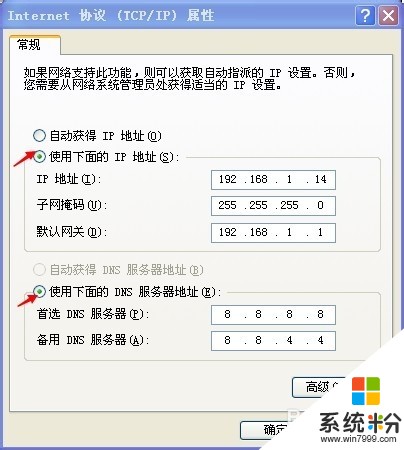 3
3在如圖所示的窗口中,分別勾選“使用下麵的IP地址”和“使用下麵的DNS服務器地址”並依次填如下參數:IP地址——192.168.1.20 、 子網掩碼——255.255.255.0、默認網關——192.168.1.1、 首選DNS服務器——8.8.8.8、 備用DNS服務器——8.8.4.4 ,點擊確定關閉即可。

以上就是怎麼解決電腦出現,“找不到服務器或DNS錯誤”。,解決電腦出現,“找不到服務器或DNS錯誤”的步驟是什麼教程,希望本文中能幫您解決問題。